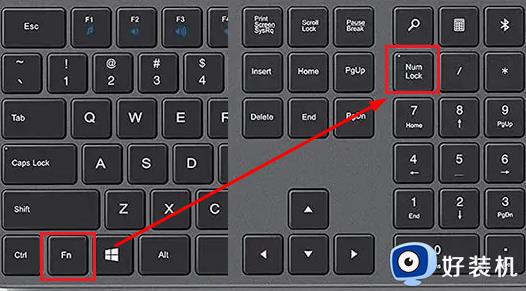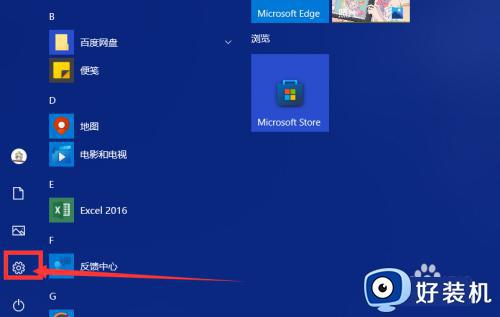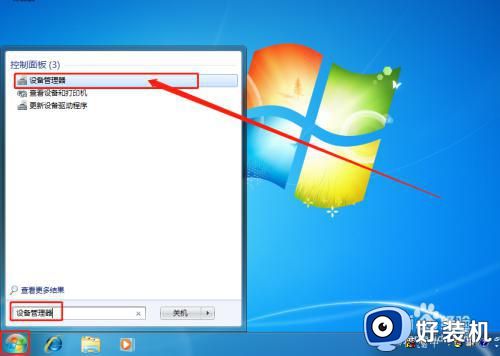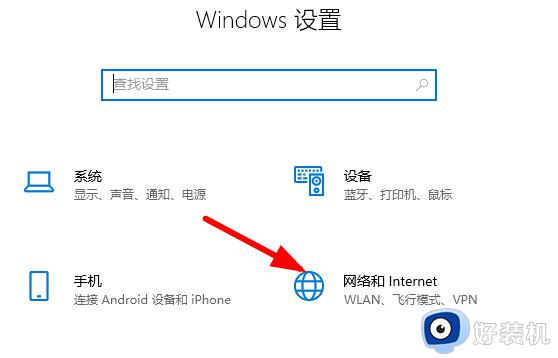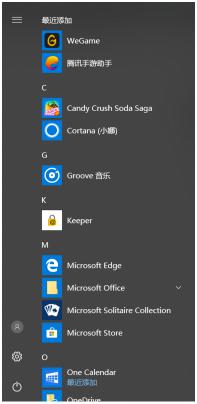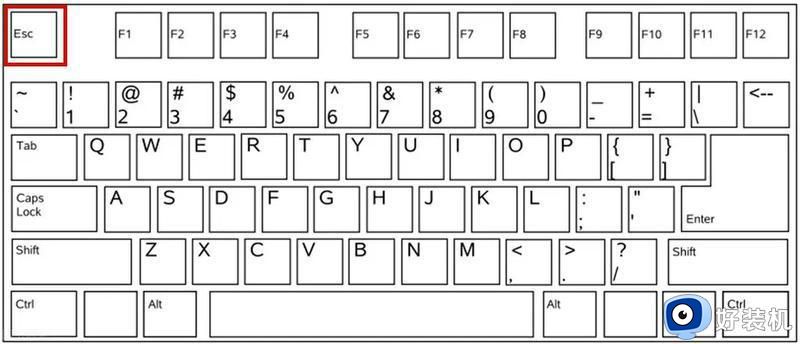华为笔记本电脑鼠标不动了是怎么回事 华为笔记本电脑鼠标不动了按什么键恢复
华为笔记本电脑是如今市场上备受瞩目的产品之一,然而使用过程中也难免会遇到一些问题,其中,鼠标不动是使用华为笔记本电脑时常见的困扰之一。华为笔记本电脑鼠标不动了是怎么回事呢?出现这个问题,可能是设置存在问题,下面小编就来教大家华为笔记本电脑鼠标不动了按什么键恢复的教程。

华为笔记本电脑鼠标不动了怎么办问题解析:
1、检查鼠标连接:如果你使用的是有线鼠标,确保鼠标插头完全插入笔记本电脑的USB端口。如果是无线鼠标,请确保鼠标电池有足够的电量,并且尝试重新连接鼠标接收器。
2、检查鼠标设置:打开设置,选择 “设备”,然后点击 “鼠标”。在 “鼠标” 设置中,确保鼠标功能被启用,并检查其他设置是否正确配置。
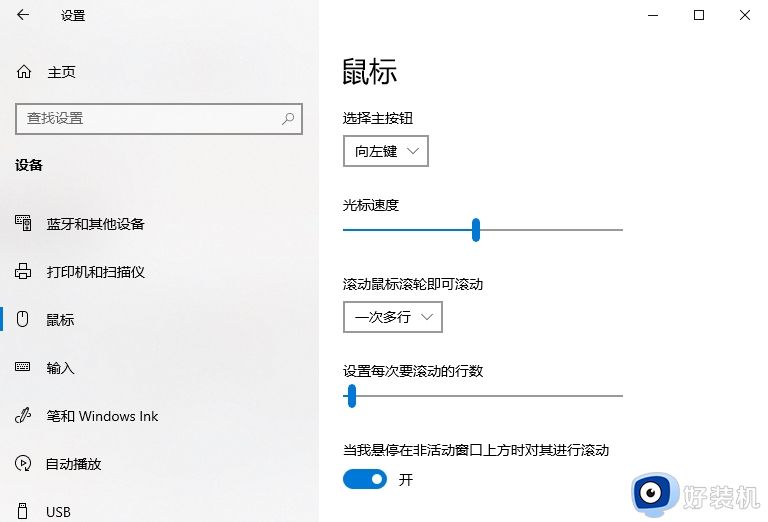
3、重新启动电脑:有时候,简单地重新启动电脑可以解决鼠标不动的问题。尝试重新启动电脑,然后检查鼠标是否能够正常工作。
4、更新鼠标驱动程序:打开设备管理器,在 “鼠标和其他指针设备” 下找到你的鼠标设备。右键点击鼠标设备,选择 “更新驱动程序”,然后选择 “自动搜索更新的驱动程序软件”。系统将尝试更新鼠标驱动程序。
5、卸载并重新安装鼠标驱动程序:如果更新驱动程序没有解决问题,你可以尝试卸载鼠标驱动程序,然后重新安装它。在设备管理器中右键点击鼠标设备,选择 “卸载设备”。完成后,重新启动电脑,系统将自动重新安装鼠标驱动程序。
6、使用系统恢复点:如果鼠标问题是在最近的某个时间点出现的,你可以尝试使用系统恢复点来还原系统到之前正常工作的状态。打开控制面板,在搜索框中输入 “恢复”,选择 “创建恢复点”。在 “系统保护” 标签页中,点击 “系统还原”,然后按照向导选择合适的恢复点进行系统恢复。
如果以上方法都无法解决问题,建议联系华为客户支持或带着笔记本电脑去华为售后维修中心寻求进一步的专业帮助。
以上是华为笔记本电脑鼠标不动的解决方法,如果你有遇到这个问题,可以尝试上面的教程来解决,希望这些方法能对出现这种现象的用户有所帮助。